授業支援に適した3つの機能「モニタリング、マウス・キーボードロック、生徒画面の共有」【Zoomと比較】
NetSupport SchoolとZoomは、パソコンを使用した授業で使用される授業支援システム(ツール)ですが、それぞれ異なる機能と目的を持っています。
- 教育専用の授業支援機能
NetSupport Schoolは教育専用に設計されており、学生や児童生徒、受講生の端末のモニタリング、授業資料や教材の配布と回収、画面の受信や配信など、教室管理に特化した機能が豊富です。パソコン教室・演習室・ラボ室などの教室内で行うパソコンを用いた授業を始め、法人の研修などの支援に向いています。 - 幅広い用途とコミュニケーション
Zoomは、学習環境のみならず、ビジネス会議、ウェビナー、さらには個人間のカジュアルなコミュニケーションに至るまで、幅広い用途でリアルタイムコミュニケーションツールとして利用されています。また、Zoomは大規模な参加者をサポートできる点でも評価されており、大規模な参加者のいるセミナーやイベントのホスティングも可能で、機能の汎用性の高さと用途の幅広さが特徴です。
NetSupport SchoolとZoomは異なる強みを持っています。ここからは、両者の機能を比較し、それぞれがどのような目的に合致しているかを詳しく見ていきましょう。
教室の一括管理に適したNetSupport School
NetSupport SchoolにあってZoomにない機能
NetSupport Schoolは、パソコン教室やラボ室、演習室などで行う「リアル授業」をサポートする機能が豊富です。そのためZoomにはない以下の機能が特徴です。
| 教育専用設計 | NetSupport Schoolは、教室管理ソフトウェアとして設計されており、教師がクラスのコンピューターやパソコン、操作画面をモニタリングし、学習活動をサポートするための豊富な機能があります。 |
|---|---|
| クラスの活動監視 | 教師(管理者)はクラス全員のデスクトップ画面をリアルタイムで見ることができます。 モニタリングだけでなく、クラス全員のパソコンへリモートデスクトップ接続し操作をすることができます。 |
| 授業の集中 | 教師はクラス全員のキーボードやマウス、デスクトップ画面のロックができ、特定のアプリケーションやウェブサイト(インターネット)の使用を制限することができます。 |
| 対話型学習ツール | アンケート、チャット、ヘルプ機能など、生徒との対話を促進するためのツールが含まれています。 |
| 授業計画と資料の配布 | 教師は授業計画を作成し、資料や課題を生徒に簡単に配布や回収をすることができます。 |
| リモートコントロール | 教師から生徒パソコンの電源オン・オフやCD/DVDドライブの制御(フルアクセス、読み取り専用、アクセス禁止)ができます。 |
ZoomにあってNetSupport Schoolにない機能
Zoomは学びのシーンに限定せず広く「コミュニケーション」のツールとして広く利用されています。特に活用されている機能は以下が挙げられます。
| ビデオ会議ツール | Zoomは、ビデオ会議、ウェビナー、リアルタイムのコミュニケーションに特化したツールです。教育分野だけでなく、ビジネスミーティングや個人的な通話にも広く使用されています。 |
|---|---|
| 高品質なビデオとオーディオ | クリアなビデオとオーディオで、遠隔地にいる参加者とも円滑なコミュニケーションが可能です。 |
| 大規模な参加者対応 | 数百から数千人の参加者がいる大規模な会議やウェビナー、セミナーを開催することができます。 |
NetSupport Schoolが授業支援に適している3つの機能
学びのシーンに限定せずコミュニケーションを軸として提供されているサービス「Zoom」に対して、教育専用に設計された「NetSupport School」は授業支援に適している機能が豊富であるとご紹介しましたが、中でも特徴的なものが以下の3つです。
生徒端末のモニタリング
NetSupport Schoolでは、複数生徒の端末画面を一覧で表示することができます。
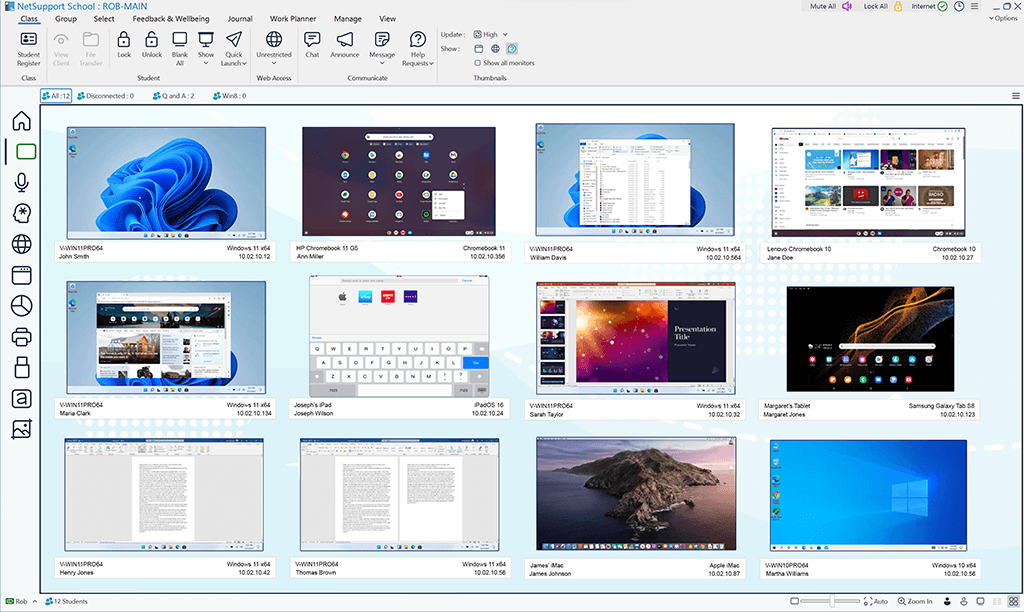
生徒端末のモニタリングによって、クラス全体の進捗把握(遅れている生徒はいないか?)ができると同時に、授業とは関係のない作業をする生徒がいないかのチェックもできます。
(導入事例)学生の画面モニタリングによって授業全体のクオリティ向上効果が得られた事例です。
演習授業の教室でNetSupport Schoolを活用 全国一斉テストのCBT対応など変化する授業形式に対応
- 教育現場での利点
生徒が授業に集中しているかを確認でき、個別にサポートが必要な生徒を迅速に把握できるため、授業の理解度を高め、効率的に授業を進めることができます。 - Zoomとの比較
Zoomには個別に画面共有の機能がありますが、教師がクラス全員の画面を一斉にモニタリングする機能は限られています。
マウスロック・キーボードロック
生徒端末のマウスやキーボードをロックして、生徒の動作を制限することができます。
先生の説明に集中させたい時、テストや試験の時に特に便利に活用できます。
マウスやキーボードをロックする以外では、ウェブサイトやアプリケーションへのアクセスを制御することもできます。(ホワイトリスト方式/ブラックリスト方式)
- 教育現場での利点
テストや特定の作業への集中力を高めることができます。生徒の行動を制限しながらも授業の流れを整え、集中力を高め、より効果的な学習環境を提供するため役立ちます。 - Zoomとの比較
Zoomにはこのようなマウスやキーボードのロック機能が標準で装備されていません。教師(管理者)がリモートでパソコンを操作する機能は、NetSupport製品の強みの一つです。
生徒画面の共有(先生から生徒へ/生徒から生徒へ)
NetSupport Schoolの画面共有は、先生から生徒に画面を共有する「画面配信」と、生徒の画面を共有する「画面受信」があります。
先生端末の画面を生徒に共有する「画面配信」では、端末の全画面またはアプリケーションの画面を、生徒グループや教室全体に向けて配信することができます。
生徒の画面を共有する「画面受信」では、選択した生徒の画面を生徒グループや教室全体に向けて配信することができます。
- 教育現場での利点
生徒画面の共有機能では、教師と生徒間のコミュニケーションを深め、学習の理解度を高めるだけでなく、生徒のプレゼンテーション能力やコミュニケーションスキルの向上にも寄与し協働学習や個別指導をより効果的に行なうことができます。 - Zoomとの比較
Zoomでも画面共有は可能ですが、授業支援ツールではよりスムーズな操作やインターフェイスが提供され、教育に特化したシナリオで有効に使えることが多いです。
NetSupport Schoolのこれらの機能は、効率的で効果的な授業運営をサポートし、教育現場での学習体験を向上させるための強力なツールです。
製品についての詳細はこちらをご覧ください:NetSupport School
まとめ-授業支援ソフトを選ぶポイント
授業支援ソフトを選ぶ際には、そのソフトウェアが教育現場で達成したい具体的な目標やニーズがどれだけ適合しているかを評価することが重要です。教育の目的に合ったソフトウェアかどうかを確認することが、選択の鍵です。
目的が明確にできれば、その目的に合わせて以下のポイントを確認をしながら選定を進めていくことが一般的です。
- 使いやすさ
教師と生徒が簡単に操作できる直感的なインターフェイスを持っているかどうかを検討します。使いやすさは、授業の効率や生徒の学習体験に大きな影響を与えます。 - スケーラビリティ
学校やクラスの規模に合わせて柔軟に拡張できるかどうかを確認します。将来的な拡大や変更にも対応できるソフトウェアを選ぶことが大切です。 - コスト
初期費用だけでなく、維持やアップデートに必要な費用も含めた、総合的なコストを考慮する必要があります。オープンソースなど無料のソフトウェアも検討できますが、サポートや更新の可能性も重要な要素となります。
これらのポイントを考慮することで、教育の目標に最も適した授業支援ソフトを選択することができます。最終的な選択は、特定の教育環境のニーズや予算、教育目標に基づいて行うことがよいでしょう。
製品版と同じ機能を30日間自由にお試しいただける「無料体験版」を公開しています。
お気軽にダウンロードしていただき、設定や操作方法をご確認ください。

 製品のお問い合わせはこちら
製品のお問い合わせはこちら NetSupport 30日間無料体験版
NetSupport 30日間無料体験版